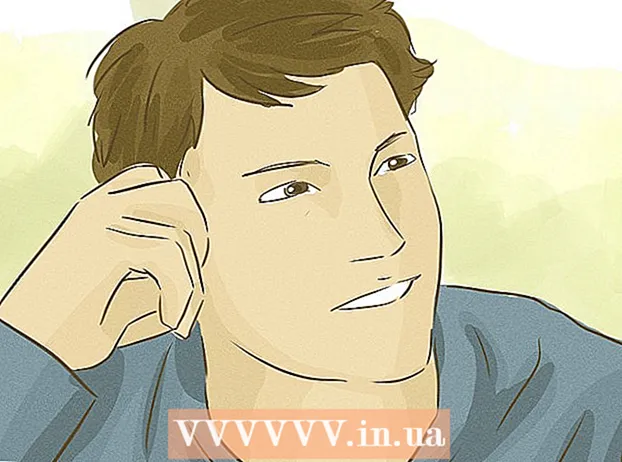உள்ளடக்கம்
- படிகள்
- முறை 4 இல் 1: கூகுள் தேடல் ஆப்
- முறை 2 இல் 4: உங்கள் தொலைபேசி அல்லது டேப்லெட்டில் உலாவுதல்
- முறை 3 இல் 4: கூகிள் அமைப்புகள்
- முறை 4 இல் 4: Android TV
- குறிப்புகள்
பாதுகாப்பான தேடல் என்பது கூகிள் தேடல் முடிவுகளிலிருந்து பொருத்தமற்ற உள்ளடக்கத்தைத் தடுக்கும் அம்சமாகும். பெற்றோரின் கட்டுப்பாட்டிற்கு சிறந்தது என்றாலும், அது சரியானதல்ல மற்றும் சில நேரங்களில் ஏற்றுக்கொள்ளக்கூடிய முடிவுகளை வடிகட்டலாம். அதிர்ஷ்டவசமாக, Android சாதனங்களில், பாதுகாப்பான தேடலை முடக்கினால் போதும். நீங்கள் பயன்படுத்தும் சாதனத்தைப் பொருட்படுத்தாமல் இதைச் செய்ய சில நிமிடங்கள் மட்டுமே ஆகும்.
படிகள்
முறை 4 இல் 1: கூகுள் தேடல் ஆப்
இந்த பயன்பாடு பொதுவாக பெரும்பாலான நவீன Android சாதனங்களில் முன்பே நிறுவப்படும். இதை ஆப்பிள் மற்றும் விண்டோஸ் சாதனங்களிலும் பதிவிறக்கம் செய்யலாம் (அறிவுறுத்தல்கள் சற்று வேறுபடலாம் என்றாலும்). நீங்கள் ஏற்கனவே அதை முடக்கியிருந்தால், ஆப் டிராயரில் ஆப் தோன்றாது.
 1 விண்ணப்பத்தை இயக்கவும். ஆப் டிராயரைத் திறந்து "கூகுள்" ஐகானைத் தேடவும். ஒரு சிறிய சிறிய "g" உடன் நீல சதுர ஐகானைத் தேடுங்கள். இந்த பயன்பாட்டை இயக்கவும்.
1 விண்ணப்பத்தை இயக்கவும். ஆப் டிராயரைத் திறந்து "கூகுள்" ஐகானைத் தேடவும். ஒரு சிறிய சிறிய "g" உடன் நீல சதுர ஐகானைத் தேடுங்கள். இந்த பயன்பாட்டை இயக்கவும். - அது போல் தோன்றினாலும் சிவப்பு நிறத்தில் இருக்கும் Google+ ஆப் உடன் குழப்ப வேண்டாம்.
 2 அமைப்புகள் மெனுவைத் திறக்கவும். பிரதான பயன்பாட்டுப் பக்கத்தின் மிகக் கீழே உருட்டவும். பக்கத்தின் கீழ் வலது மூலையில் உள்ள மூன்று புள்ளிகளைத் தட்டவும். பாப்-அப் மெனுவிலிருந்து "அமைப்புகள்" என்பதைத் தேர்ந்தெடுக்கவும்.
2 அமைப்புகள் மெனுவைத் திறக்கவும். பிரதான பயன்பாட்டுப் பக்கத்தின் மிகக் கீழே உருட்டவும். பக்கத்தின் கீழ் வலது மூலையில் உள்ள மூன்று புள்ளிகளைத் தட்டவும். பாப்-அப் மெனுவிலிருந்து "அமைப்புகள்" என்பதைத் தேர்ந்தெடுக்கவும்.  3 பட்டியலில் இருந்து "தனியுரிமை" பகுதியைத் தேர்ந்தெடுக்கவும். அடுத்த பக்கத்தில் பல விருப்பங்கள் இருக்க வேண்டும். சிறிய விசை ஐகானுடன் குறிக்கப்பட்டதைத் தட்டவும்.
3 பட்டியலில் இருந்து "தனியுரிமை" பகுதியைத் தேர்ந்தெடுக்கவும். அடுத்த பக்கத்தில் பல விருப்பங்கள் இருக்க வேண்டும். சிறிய விசை ஐகானுடன் குறிக்கப்பட்டதைத் தட்டவும்.  4 பாதுகாப்பான தேடலை முடக்கு. பாதுகாப்பான தேடல் பகுதியை நீங்கள் கண்டுபிடிக்கும் வரை கீழே உருட்டவும். அதற்கு அடுத்ததாக ஒரு தேர்வுப்பெட்டி இருக்க வேண்டும்.
4 பாதுகாப்பான தேடலை முடக்கு. பாதுகாப்பான தேடல் பகுதியை நீங்கள் கண்டுபிடிக்கும் வரை கீழே உருட்டவும். அதற்கு அடுத்ததாக ஒரு தேர்வுப்பெட்டி இருக்க வேண்டும். - பெட்டி சரிபார்க்கப்பட்டால், பயன்பாடு தேடல் முடிவுகளை வடிகட்டுகிறது. பெட்டியைத் தேர்வுசெய்து பாதுகாப்பான தேடலை முடக்க பெட்டியில் கிளிக் செய்யவும். பெட்டி ஏற்கனவே தேர்வுநீக்கப்பட்டிருந்தால், அதை அப்படியே விட்டு விடுங்கள்.
- பாதுகாப்பான தேடல் முடக்கப்பட்டவுடன், “பாதுகாப்பான தேடல் செயலற்றது” என்ற சொற்றொடர் “பாதுகாப்பான தேடல்” என்ற வார்த்தையின் கீழ் தோன்றும்.
 5 Google தேடலைப் பயன்படுத்தவும். உங்கள் அமைப்புகளைச் சேமிக்க நீங்கள் சிறப்பு எதுவும் செய்ய வேண்டியதில்லை. பயன்பாட்டின் பிரதான பக்கத்திற்குத் திரும்ப உங்கள் சாதனத்தில் பின் பொத்தானை அழுத்தவும், பின்னர் மேலே உள்ள தேடல் பட்டியில் உங்கள் வினவலை உள்ளிட்டு பூதக்கண்ணாடி ஐகானைத் தட்டவும். பயன்பாடு வடிகட்டப்படாத தேடல் முடிவுகளைக் காண்பிக்கும்.
5 Google தேடலைப் பயன்படுத்தவும். உங்கள் அமைப்புகளைச் சேமிக்க நீங்கள் சிறப்பு எதுவும் செய்ய வேண்டியதில்லை. பயன்பாட்டின் பிரதான பக்கத்திற்குத் திரும்ப உங்கள் சாதனத்தில் பின் பொத்தானை அழுத்தவும், பின்னர் மேலே உள்ள தேடல் பட்டியில் உங்கள் வினவலை உள்ளிட்டு பூதக்கண்ணாடி ஐகானைத் தட்டவும். பயன்பாடு வடிகட்டப்படாத தேடல் முடிவுகளைக் காண்பிக்கும். - உங்கள் சாதனத்தில் குரல் அங்கீகாரம் இயக்கப்பட்டிருந்தால், "Ok Google" என்று சொல்லவும், பிறகு உங்கள் தேடல் வார்த்தையைச் சொல்லவும்.
முறை 2 இல் 4: உங்கள் தொலைபேசி அல்லது டேப்லெட்டில் உலாவுதல்
 1 உங்களுக்கு பிடித்த உலாவியைத் தொடங்கவும். பயன்பாடுகளின் பட்டியலை உருட்டி, உங்கள் இணைய உலாவியைக் கண்டுபிடித்து அதைத் திறக்கவும்.
1 உங்களுக்கு பிடித்த உலாவியைத் தொடங்கவும். பயன்பாடுகளின் பட்டியலை உருட்டி, உங்கள் இணைய உலாவியைக் கண்டுபிடித்து அதைத் திறக்கவும். - Android சாதனங்களில், இயல்புநிலை உலாவி பொதுவாக Chrome ஆகும். இருப்பினும், இந்த முறை கிட்டத்தட்ட எந்த உலாவிக்கும் வேலை செய்கிறது.
 2 Google அமைப்புகளைத் திறக்கவும். உங்கள் உலாவி திறந்தவுடன், முகவரி பட்டியைத் தட்டவும் மற்றும் உள்ளிடவும் www.google.com/ விருப்பத்தேர்வுகள்... பக்கத்தை ஏற்றுவதற்கு Enter ஐ அழுத்தவும்.
2 Google அமைப்புகளைத் திறக்கவும். உங்கள் உலாவி திறந்தவுடன், முகவரி பட்டியைத் தட்டவும் மற்றும் உள்ளிடவும் www.google.com/ விருப்பத்தேர்வுகள்... பக்கத்தை ஏற்றுவதற்கு Enter ஐ அழுத்தவும். - அல்லது www.google.com இல் "அமைப்புகளை" தேடி, பட்டியலிலிருந்து முதல் முடிவைத் தேர்ந்தெடுக்கவும்.
 3 "ஆபாச முடிவுகளை காட்டாதே" தேர்வுப்பெட்டியை தேர்வு செய்யவும். அடுத்த பக்கத்தில் "பாதுகாப்பான தேடல்" என்ற துணைத் தலைப்புடன் ஒரு பிரிவு இருக்க வேண்டும். இந்த பிரிவில் நீங்கள் விரும்பும் விருப்பங்களுக்கு பெட்டிகளை சரிபார்க்கவும்.
3 "ஆபாச முடிவுகளை காட்டாதே" தேர்வுப்பெட்டியை தேர்வு செய்யவும். அடுத்த பக்கத்தில் "பாதுகாப்பான தேடல்" என்ற துணைத் தலைப்புடன் ஒரு பிரிவு இருக்க வேண்டும். இந்த பிரிவில் நீங்கள் விரும்பும் விருப்பங்களுக்கு பெட்டிகளை சரிபார்க்கவும். - பாதுகாப்பான தேடலை முடக்க "சிறந்த பொருந்தும் முடிவுகளைக் காட்டு" என்பதற்கு அடுத்த பெட்டியை சரிபார்க்கவும்.
- பாதுகாப்பான தேடலை இயக்க "ஆபாச முடிவுகளை காட்டாதே" என்பதற்கு அடுத்த பெட்டியை சரிபார்க்கவும்.
 4 உங்கள் மாற்றங்களைச் சேமிக்கவும். நீங்கள் கீழே உருட்டும் வரை நீல "சேமி" பொத்தானைக் கிளிக் செய்யும் வரை பக்கத்தை மூட வேண்டாம். இது இல்லாமல், உங்கள் மாற்றங்கள் நடைமுறைக்கு வராது.
4 உங்கள் மாற்றங்களைச் சேமிக்கவும். நீங்கள் கீழே உருட்டும் வரை நீல "சேமி" பொத்தானைக் கிளிக் செய்யும் வரை பக்கத்தை மூட வேண்டாம். இது இல்லாமல், உங்கள் மாற்றங்கள் நடைமுறைக்கு வராது.  5 உங்கள் உலாவி குக்கீகளைச் சேமிக்கிறது என்பதை உறுதிப்படுத்தவும். குக்கீகள் உலாவி உங்களைப் பற்றிய முக்கியமான தகவல்களை (தேடல் அமைப்புகள் போன்றவை) நினைவில் கொள்ள அனுமதிக்கும் தகவல்களாகும். குக்கீகள் முடக்கப்பட்டிருந்தால், உலாவி பாதுகாப்பான தேடல் அமைப்புகளைச் சேமிக்காது.
5 உங்கள் உலாவி குக்கீகளைச் சேமிக்கிறது என்பதை உறுதிப்படுத்தவும். குக்கீகள் உலாவி உங்களைப் பற்றிய முக்கியமான தகவல்களை (தேடல் அமைப்புகள் போன்றவை) நினைவில் கொள்ள அனுமதிக்கும் தகவல்களாகும். குக்கீகள் முடக்கப்பட்டிருந்தால், உலாவி பாதுகாப்பான தேடல் அமைப்புகளைச் சேமிக்காது. - நீங்கள் Chrome ஐப் பயன்படுத்துகிறீர்கள் என்றால், இந்த கட்டுரையின் தொடர்புடைய பகுதியை படிக்கவும்.
 6 ஒரு தேடலை இயக்கவும். உங்கள் உலாவியில் www.google.com க்குச் சென்று உங்கள் தேடல் வார்த்தையை உள்ளிடவும். தேடல் முடிவுகளிலிருந்து பொருத்தமற்ற உள்ளடக்கம் வடிகட்டப்படாது.
6 ஒரு தேடலை இயக்கவும். உங்கள் உலாவியில் www.google.com க்குச் சென்று உங்கள் தேடல் வார்த்தையை உள்ளிடவும். தேடல் முடிவுகளிலிருந்து பொருத்தமற்ற உள்ளடக்கம் வடிகட்டப்படாது.
முறை 3 இல் 4: கூகிள் அமைப்புகள்
பெரும்பாலான ஆன்ட்ராய்டு சாதனங்களில் கூகுள் செட்டிங்ஸ் ஆப் தரமாக உள்ளது. இருப்பினும், கூகிள் செயலியைப் போலவே, நீங்கள் அதை முடக்கியிருந்தால் அது பட்டியலில் தோன்றாது.
 1 Google அமைப்புகளைத் தொடங்கவும். பயன்பாட்டு அலமாரியைத் திறந்து "Google அமைப்புகள்" கண்டுபிடிக்கப்படும் வரை பட்டியலை உருட்டவும். இந்த பயன்பாட்டிற்கான ஐகான் ஒரு வெள்ளை சிறிய "g" உடன் சாம்பல் நிற கியர் போல் தெரிகிறது. அதைத் திறக்க அதைத் தட்டவும்.
1 Google அமைப்புகளைத் தொடங்கவும். பயன்பாட்டு அலமாரியைத் திறந்து "Google அமைப்புகள்" கண்டுபிடிக்கப்படும் வரை பட்டியலை உருட்டவும். இந்த பயன்பாட்டிற்கான ஐகான் ஒரு வெள்ளை சிறிய "g" உடன் சாம்பல் நிற கியர் போல் தெரிகிறது. அதைத் திறக்க அதைத் தட்டவும்.  2 திரையின் கீழே உள்ள "தேடல் மற்றும் குறிப்புகள்" விருப்பத்தைத் தேர்ந்தெடுக்கவும்.
2 திரையின் கீழே உள்ள "தேடல் மற்றும் குறிப்புகள்" விருப்பத்தைத் தேர்ந்தெடுக்கவும். 3 "தனிப்பட்ட தரவு" பிரிவைத் தேர்ந்தெடுக்கவும். இது ஒரு சிறிய விசை ஐகானால் குறிக்கப்பட வேண்டும். "தனிப்பட்ட தகவல்" மெனுவில், கணக்கிற்கான அனைத்து தனியுரிமை அமைப்புகளையும் நீங்கள் காண்பீர்கள்.
3 "தனிப்பட்ட தரவு" பிரிவைத் தேர்ந்தெடுக்கவும். இது ஒரு சிறிய விசை ஐகானால் குறிக்கப்பட வேண்டும். "தனிப்பட்ட தகவல்" மெனுவில், கணக்கிற்கான அனைத்து தனியுரிமை அமைப்புகளையும் நீங்கள் காண்பீர்கள். - இனிமேல், உங்கள் நடவடிக்கை நிச்சயமாக கூகுள் தேடல் ஆப் பிரிவின் வழிமுறைகளாகவே இருக்கும் என்பதை கவனத்தில் கொள்ளவும்.
 4 Google பாதுகாப்பான தேடலை முடக்கவும். காசோலை குறி உள்ள "பாதுகாப்பான தேடல்" விருப்பத்தை நீங்கள் காணும் வரை கீழே உருட்டவும். மேலே குறிப்பிட்டுள்ளபடி:
4 Google பாதுகாப்பான தேடலை முடக்கவும். காசோலை குறி உள்ள "பாதுகாப்பான தேடல்" விருப்பத்தை நீங்கள் காணும் வரை கீழே உருட்டவும். மேலே குறிப்பிட்டுள்ளபடி: - பெட்டி சரிபார்க்கப்பட்டால், பயன்பாடு தேடல் முடிவுகளை வடிகட்டுகிறது. பெட்டியைத் தேர்வுசெய்து பாதுகாப்பான தேடலை முடக்க பெட்டியில் கிளிக் செய்யவும். பெட்டி ஏற்கனவே தேர்வுநீக்கப்பட்டிருந்தால், அதை அப்படியே விட்டு விடுங்கள்.
- பாதுகாப்பான தேடல் முடக்கப்பட்டவுடன், “பாதுகாப்பான தேடல் செயலற்றது” என்ற சொற்றொடர் “பாதுகாப்பான தேடல்” என்ற வார்த்தையின் கீழ் தோன்றும்.
 5 Google தேடலைப் பயன்படுத்தவும். Google அமைப்புகள் பயன்பாட்டிலிருந்து வெளியேற உங்கள் சாதனத்தில் பின் பொத்தானை அழுத்தவும். எந்த தேடல் வினவலுக்கும் Google தேடல் பயன்பாட்டைப் பயன்படுத்தவும். பயன்பாடு வடிகட்டப்படாத தேடல் முடிவுகளைக் காண்பிக்கும்.
5 Google தேடலைப் பயன்படுத்தவும். Google அமைப்புகள் பயன்பாட்டிலிருந்து வெளியேற உங்கள் சாதனத்தில் பின் பொத்தானை அழுத்தவும். எந்த தேடல் வினவலுக்கும் Google தேடல் பயன்பாட்டைப் பயன்படுத்தவும். பயன்பாடு வடிகட்டப்படாத தேடல் முடிவுகளைக் காண்பிக்கும்.
முறை 4 இல் 4: Android TV
 1 Android TV முகப்புத் திரையில் இருந்து "அமைப்புகள்" என்பதைத் தேர்ந்தெடுக்கவும். ஆண்ட்ராய்டு டிவியை ஆன் செய்து உங்கள் முகப்புத் திரைக்குச் செல்லவும். அமைப்புகள் என்று ஒரு விருப்பத்தைக் காணும் வரை கீழே உருட்டவும். அதைத் தேர்ந்தெடுக்கவும்.
1 Android TV முகப்புத் திரையில் இருந்து "அமைப்புகள்" என்பதைத் தேர்ந்தெடுக்கவும். ஆண்ட்ராய்டு டிவியை ஆன் செய்து உங்கள் முகப்புத் திரைக்குச் செல்லவும். அமைப்புகள் என்று ஒரு விருப்பத்தைக் காணும் வரை கீழே உருட்டவும். அதைத் தேர்ந்தெடுக்கவும்.  2 பாதுகாப்பான தேடல் மெனுவுக்குச் செல்லவும். அடுத்த திரையில், அமைப்புகளின் கீழ், நீங்கள் தேடல்> பாதுகாப்பான தேடல் பகுதியை பார்க்க வேண்டும்.
2 பாதுகாப்பான தேடல் மெனுவுக்குச் செல்லவும். அடுத்த திரையில், அமைப்புகளின் கீழ், நீங்கள் தேடல்> பாதுகாப்பான தேடல் பகுதியை பார்க்க வேண்டும்.  3 பொருத்தமான விருப்பத்தை கிளிக் செய்வதன் மூலம் பாதுகாப்பான தேடலை முடக்கவும்.
3 பொருத்தமான விருப்பத்தை கிளிக் செய்வதன் மூலம் பாதுகாப்பான தேடலை முடக்கவும்.- விருப்பம் "ஆஃப்" பாதுகாப்பான தேடலை முடக்க உங்களை அனுமதிக்கிறது - அதை இயக்கவும், இதனால் தேடல் முடிவுகளை வடிகட்டுவதை நிறுத்துகிறது.
 4 ஒரு தேடலை இயக்கவும். மெனுவிலிருந்து வெளியேறி முகப்புத் திரைக்குத் திரும்புக. Android TV யில் Google தேடலைத் தொடங்க ஒரு வினவலை உள்ளிடவும். கணினி வடிகட்டப்படாத தேடல் முடிவுகளைக் காண்பிக்கும்.
4 ஒரு தேடலை இயக்கவும். மெனுவிலிருந்து வெளியேறி முகப்புத் திரைக்குத் திரும்புக. Android TV யில் Google தேடலைத் தொடங்க ஒரு வினவலை உள்ளிடவும். கணினி வடிகட்டப்படாத தேடல் முடிவுகளைக் காண்பிக்கும்.
குறிப்புகள்
- பாதுகாப்பான தேடலை உங்கள் கணினி மற்றும் டேப்லெட்டில் "பூட்ட" முடியும் (ஆனால் உங்கள் தொலைபேசியில் இல்லை) அதனால் உங்கள் சான்றுகளை வழங்காமல் அதை இயக்கவோ அல்லது அணைக்கவோ முடியாது. குழந்தைகள் சாதனத்தைப் பயன்படுத்தினால் இந்த செயல்பாட்டைப் பயன்படுத்தவும். தடுக்க, Google அமைப்புகள் பயன்பாட்டில் பாதுகாப்பான தேடல் விருப்பங்களுக்கு அடுத்துள்ள தடுப்பு விருப்பத்தைத் தேடுங்கள். உங்கள் Google கணக்கு பயனர்பெயர் மற்றும் கடவுச்சொல்லை உள்ளிடவும்.
- சேஃப் மோட் என்பது யூடியூபில் கூகுள் மூலம் செயல்படுத்தப்பட்ட மிகவும் ஒத்த அம்சமாகும். இது YouTube இல் தேடல் முடிவுகளை மறைக்கிறது (ஆனால் தேடுபொறியில் இல்லை), அதில் பொருத்தமற்ற உள்ளடக்கம் இருக்கலாம். பாதுகாப்பான பயன்முறையை ஆன் மற்றும் ஆஃப் செய்வதற்கான கூகுளின் வழிகாட்டிக்கு இங்கே கிளிக் செய்யவும்.